5 种无需密码即可解锁计算机的方法 (Windows 10/8/7)
如果您购买了受管理员帐户保护的二手计算机,则您将无法使用该计算机。而且,忘记管理员密码也是很多人的常见问题。要重新访问您的计算机,您需要 无需密码即可解锁计算机 立即地。
本文介绍了 5 种可行的方法来绕过忘记密码并将计算机重置为出厂设置。如果您想在家中解锁没有密码的锁定计算机,您可以继续阅读以获取更多详细信息。
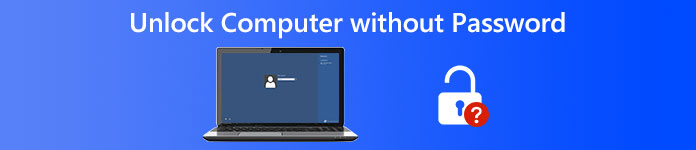
- 第 1 部分:使用 Windows 密码重置工具
- 第 2 部分:使用安装盘解锁 Windows
- 第 3 部分:将锁定的计算机引导至安全模式
- 第 4 部分:使用 Microsoft 帐户绕过忘记的密码
- 第 5 部分:使用 TRK 解锁 Linux 计算机
- 第 6 部分:无密码解锁计算机的常见问题解答
第 1 部分:在 Windows 10/8/7/Vista/XP 上解锁没有密码的计算机
什么是最好的 Windows 解锁软件? imyPass Windows 密码重置 可以是您明智的选择。您可以获得最高的解锁和重置所有 Windows 工作站和操作系统的成功率。无需键入复杂的命令行。您可以快速刻录可引导的 CD/DVD 或 USB 闪存驱动器。干净直观的界面对初学者很友好。稍后,您可以重置、更改甚至创建新的管理员帐户和密码。即使您不知道您的 Windows 密码是什么,您也可以在登录时和其他场合轻松解锁您的 Windows 密码。

4,000,000+ 次下载
重置、更改和解锁 Windows 管理员或其他类型的密码。
烧一个 密码重置 CD/DVD 光盘 或 USB 驱动器,无需密码即可解锁计算机。
支持所有Windows系统和品牌,包括Windows 10/8/7/XP/Vista/2008/2003等。
清洁、安全且易于使用。
获得终身免费升级以绕过 Windows 密码。
步骤1在普通计算机上安装后启动 imyPass Windows Password Reset。使用您的电子邮件地址和注册码完成注册过程。

第2步选择 创建密码重置 CD/DVD 和 创建密码重置 USB 闪存驱动器 (根据您的购买计划)。点击 刻录 CD/DVD 或者 刻录 USB 选项。然后将空白光盘或驱动器插入普通计算机。

第 3 步点击 好的 在燃烧过程之后。取出刻录的磁盘或驱动器。稍后,将其插入锁定的 Windows 计算机。按 F12 或者 ESC键 重新启动时(取决于您的计算机品牌)。在里面 引导菜单 界面,用箭头键选择您插入的光盘或驱动器。按 进入 并保存它存在 引导菜单.

第4步选择当前的 Windows 操作系统。选择您要为其重置密码的管理员帐户。点击 重设密码 并确认 好的 在弹出窗口中。在 Windows 密码重置过程之后,您可以弹出磁盘并重新启动计算机。现在您可以发现您的计算机无需密码即可解锁。

第 2 部分:使用安装盘解锁无密码计算机
如果您已经有 Windows 安装盘,您也可以启动锁定的 Windows 计算机。但是,对于初学者来说,整个 Windows 密码恢复过程很复杂。
步骤1插入电脑安装盘。从此磁盘启动 Windows。进入 引导菜单, 按 F2 在键盘上。
第2步按 转移 和 F10 在启动过程中。在里面 命令提示符 窗口,输入以下命令行。
移动 d:windowssystem32utilman.exe d:windowssystem32utilman.exe.bak
复制 d:windowssystem32cmd.exe d:windowssystem32utilman.exe
wpeutil 重启
第 3 步出现 Windows 登录屏幕。选择 四通八达的交通网络 在屏幕的左下角。在命令提示符对话框中输入以下命令。
net user /add [用户名] [密码]
网络本地组管理员 [用户名] /add
第4步现在您可以在没有密码的情况下重新启动和解锁计算机。首先,将原始 utilman.exe 文件替换为 复制 d:windowssystem32utilman.exe.bak d:windowssystem32utilman.exe.
第 5 步打开 命令提示符.进入 网络用户用户名 new_pwd.记得更换 用户名 使用您的新管理员帐户,然后替换 新密码 使用您的新管理员密码。
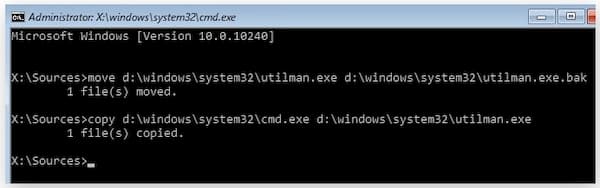
第 3 部分:通过启动进入安全模式来解锁没有密码的计算机
这也是将 Windows 启动到安全模式的好方法。请注意,默认情况下,Windows 安装创建的默认管理员帐户处于禁用状态。如果您被锁定在计算机之外,则应在重置之前手动启用默认管理员帐户。
步骤1重新启动锁定的计算机。连续按 F8 要得到 高级启动选项.
第2步使用箭头键选择 安全模式 从列表中。
第 3 步登录名为的帐户 行政人员.
第4步现在您可以在控制面板中删除并重置忘记的 Windows 密码。
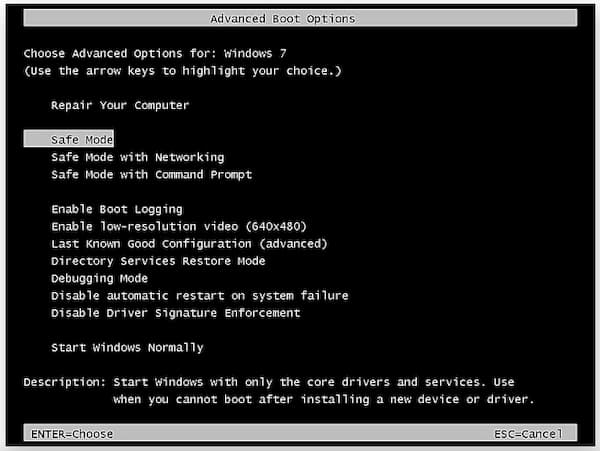
第 4 部分:通过 Microsoft 帐户解锁没有密码的计算机
在 Microsoft 帐户重置密码页面上,您可以恢复忘记的密码。上有3个选项 为什么不能登录 页。在此期间,您可以选择 我忘记了我的密码 无需软件或磁盘即可解锁您的计算机。
步骤1在您的手机或计算机上访问 Microsoft 帐户实时网站。选择 忘记密码 选项。
第2步选择 我忘记了我的密码 在 为什么不能登录 页。
第 3 步按照屏幕上的说明输入您的电子邮件地址、电话号码或辅助邮箱 ID。
第4步为 Windows 登录设置一个新帐户。

第 5 部分:使用 TRK 解锁没有密码的计算机
如果要解锁 Linux 计算机,可以使用 Tiny Rescue Kit 作为密码重置工具。在解锁 Linux 计算机之前,您需要先将 TRK 下载到可引导驱动器中。
步骤1将可引导驱动器插入锁定的 Linux 计算机。您可以在屏幕上看到 TRK 菜单。
第2步选择 Windows 密码重置。按键盘上的 Enter。
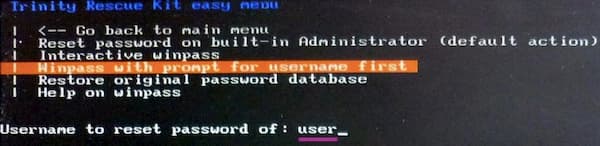
您也可能对。。。有兴趣: 更改 Windows 用户名.
第 6 部分:无密码解锁 Windows 计算机的常见问题解答
如何修复 Windows 10 不会让我登录?
首先重新启动您的 Windows 10 计算机。选择 四通八达的交通网络 选项并选择 在屏幕上 键盘。您可以使用屏幕键盘输入 Windows 密码。如果 Windows 10 不让我在登录时输入密码问题仍然存在,您可以在安全模式下启动 Windows 10。或者,您可以前往 imyPass Windows Password Reset 以获得专业的 Windows 10 密码绕过支持。
如何避免登录 Windows 10?
如果要关闭 Windows 密码功能,可以搜索 netplwz 在 Windows 开始 菜单。前往 用户帐户 屏幕并禁用 用户必须输入名称和密码才能使用此计算机.单击应用以保存更改。稍后,再次输入您的 Windows 密码进行确认。单击“确定”关闭 Windows 管理员密码。
如何关闭锁定的计算机?
持有 力量 按钮约 5 秒钟以关闭/打开锁定的计算机。如果您的计算机突然死机并停止工作,此方法也有效。
结论
这里有 5 个简单的方法 无需密码解锁 Windows 10/8/7 计算机。您可以借助可启动安装盘、Windows 密码重置软件和默认程序来解锁锁定的计算机。如果您没有任何Windows解锁经验,建议使用imyPass Windows密码重置。您可以通过从刻录的密码重置 CD/DVD 或 USB 驱动器启动 Windows 来绕过所有类型的 Windows 密码。它是适合所有用户的简单快捷的 Windows 管理员密码解锁解决方案。



